Hur man prioriterar notifieringar i Windows 10 Action Center

Windows 10s Action Center gav dig slutligen en central plats för alla dina meddelanden till Windows. Med årsdagen uppdatering av Windows 10 kan du nu ställa in prioriteringar för applikationer så att de grupperas i Action Center precis som du vill.
För att ställa in en anmälningsprioritet, öppna Inställningar-appen genom att trycka på Start och klicka på knappen Inställningar (eller bara genom att trycka på Windows + I). På skärmen Windows Inställningar klickar du på "System".
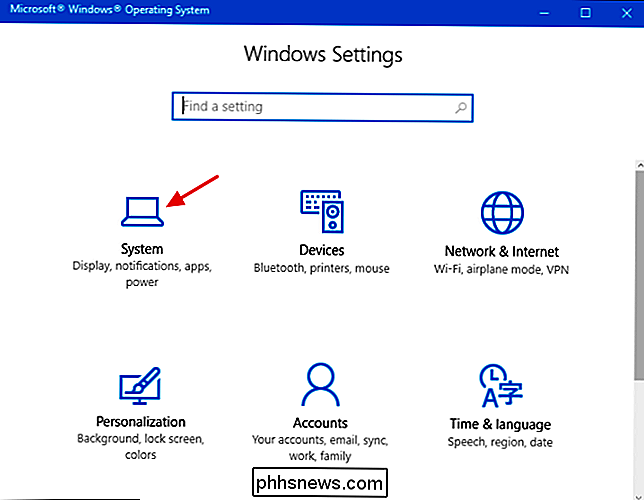
I navigeringsfönstret till vänster klickar du på "Meddelanden och åtgärder."
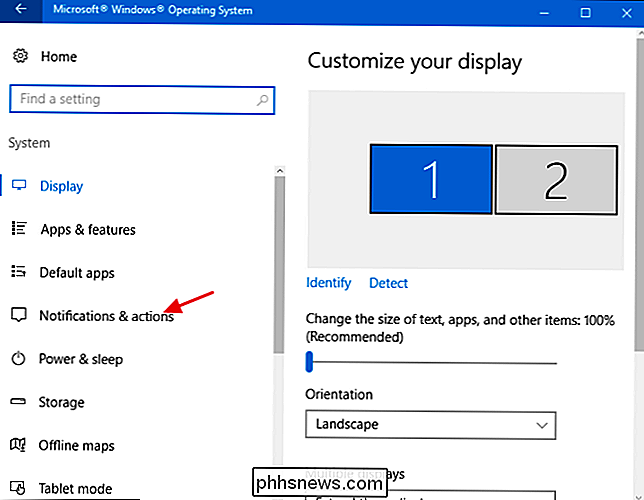
Till höger bläddrar du ner till listan med appar ner längst ner. Leta reda på appen som du vill ange anmälningsprioritet för och klicka på.
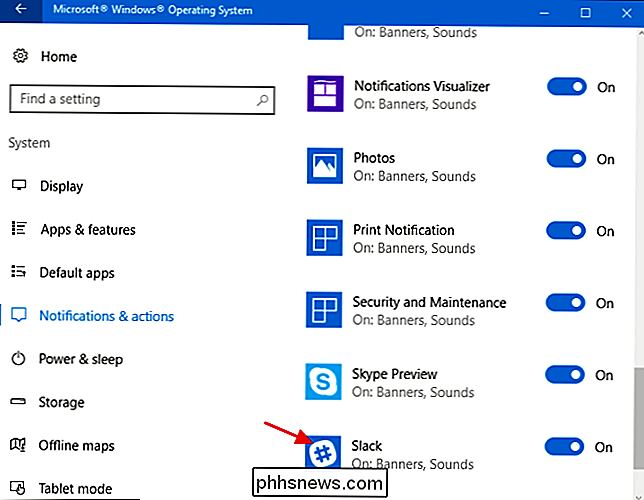
På skärmen för meddelanden för app bläddrar du till botten för att hitta listan över prioriteringar. Du kan ställa in en app till en av tre prioriterade inställningar. Appar som är inställda på "Normal" visas längst ner i listan över meddelanden i Action Center. Appar som är inställda på "Hög" visas över alla appar som är inställda på "Normal". Du kan bara ställa in en app till "Top" så att meddelandena visas högst upp i Action Center. Som standard startar alla appar med låg prioritet, med undantag för Cortana, som är högsta prioritet.
Klicka bara på vilket alternativ du vill ange en ny prioritet för en app.
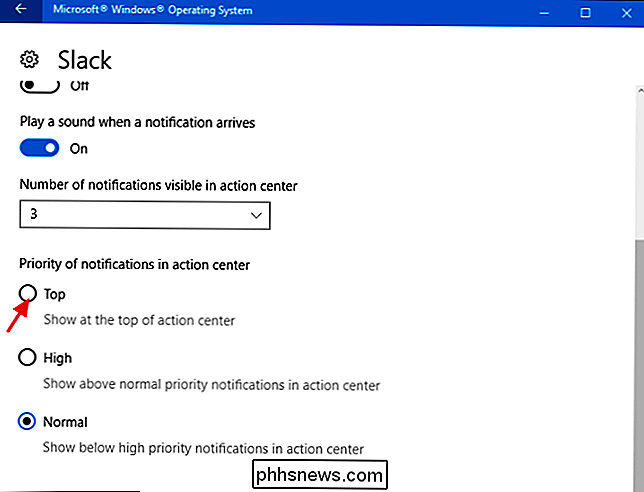
Om du ställer in en app högst prioriterad kommer Windows att be dig att bekräfta att du vill ersätta vilken app som redan är inställd på toppositionen.
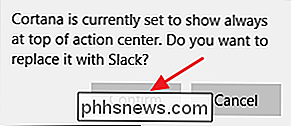
När du har gjort dina val visas din topprioritetsapp alltid meddelanden högst upp i åtgärden center, följt av högprioriterade apps, och sedan lågprioriterade apps längst ner. Nu vet du alltid de viktiga sakerna först.
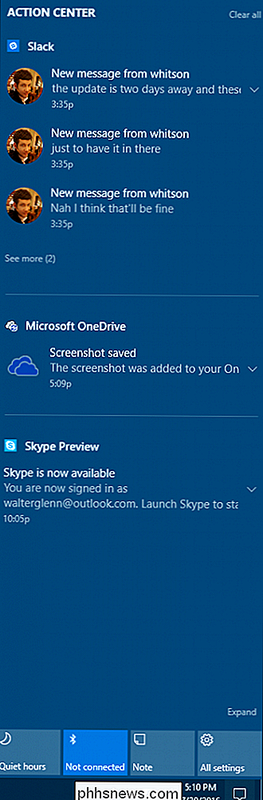

Så här får du tillgång till Android-listan över löpande program i 6.0 Marshmallow och över
I Android 5.x och nedan var det enkelt att komma åt din lista med löpande appar och hoppa till Inställningar> Appar > Running. Lätt! I Android 6.0 flyttade Google den här inställningen. Det är fortfarande inte så svårt att hitta, men det är lite knepigare. Men som alltid har vi tillbaka. Så här hittar du det när enheten är på Marshmallow (eller senare).

Varför är min Ring Dörrklocka saknad Live View?
Om du har din Ring Dörrklocka helt upptagen och såg fram emot en levande bild av Rings kamera kan du bli besviken över att hitta att det saknas från Ring-appen. Det är ett helt enkelt svar på varför det är. Ringdörrklockan annonseras som ett live-visningsläge där du kan se kameran på din Ring-enhet när du vill och se en levande bild av vad som händer utomhus vid någon tid - ingen anledning att vänta på att någon ska komma till din dörr.



